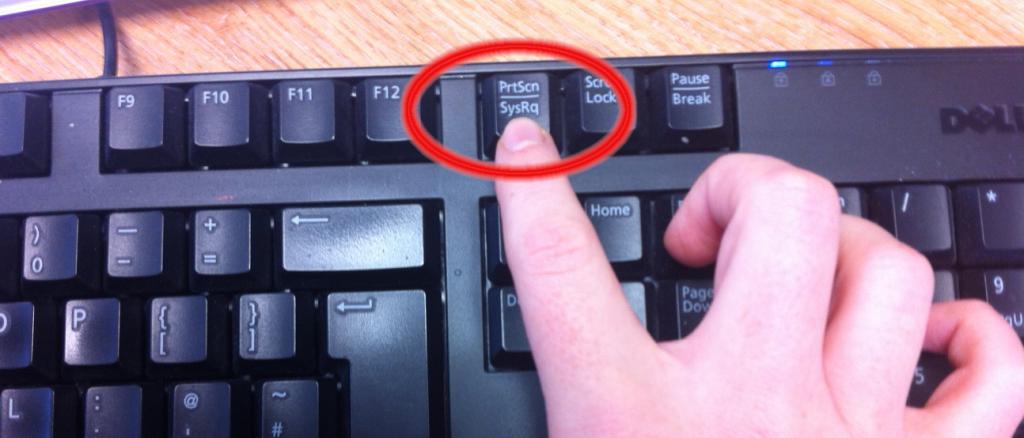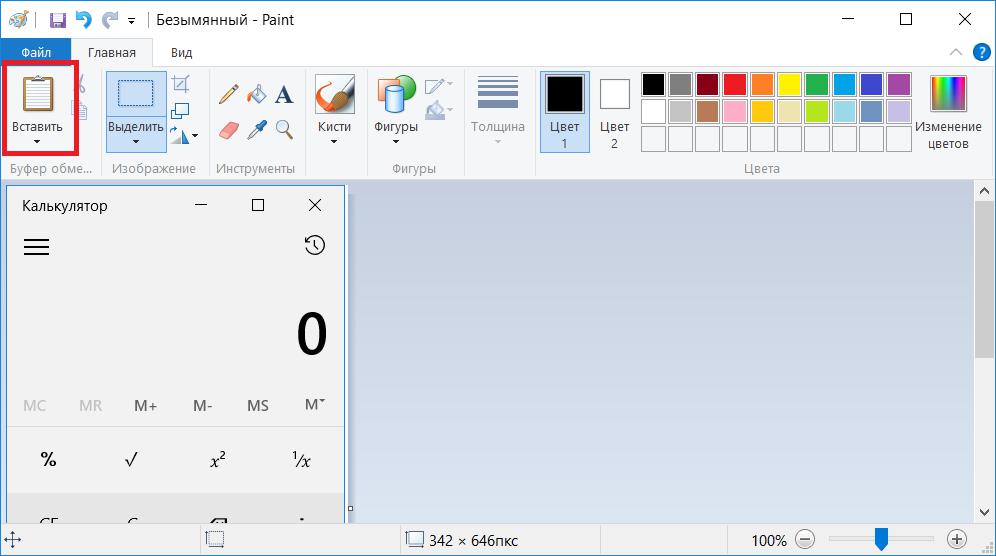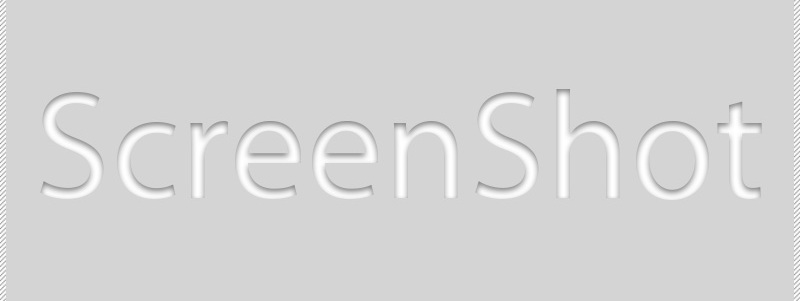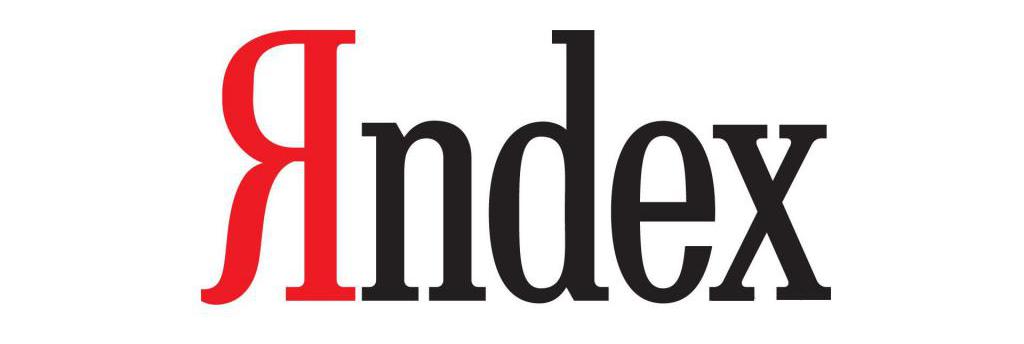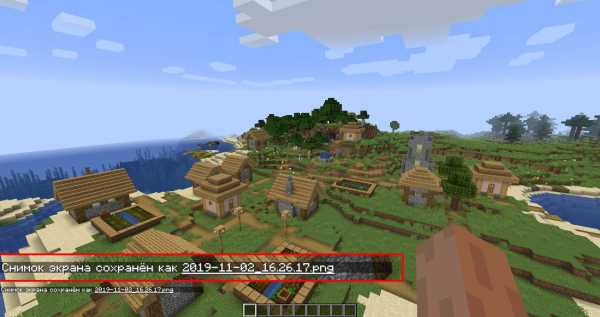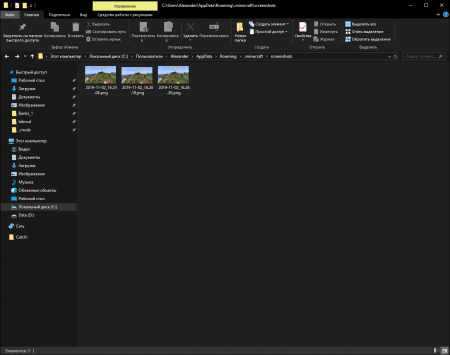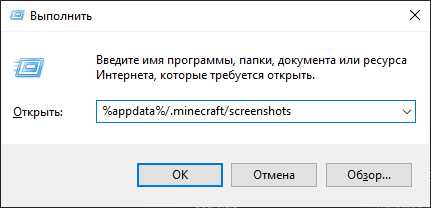Загрузить PDF
Загрузить PDF
Допустим, вы играли в Minecraft и нашли что-то феноменальное, и вам обязательно нужны доказательства. Что ж, тогда сделайте скриншот, чтобы показать эту находку своим друзьям. Скриншот можно сделать абсолютно на любом компьютере. Главное, знать, куда сохраняются файлы.
-
1
Выйдите из игры. Сохранитесь и выйдите из Minecraft, чтобы добраться до скриншотов. Ваш скриншот будет сохранен на компьютере отдельным файлом.
-
2
Отыщите нужную папку. Вбейте в поисковое окно Проводника запрос «%appdata%» (без кавычек). Для этого достаточно лишь нажать сочетание клавиш ⊞ Win+s.[1]
- Вы также можете запустить функцию «Выполнить», чтобы активировать поиск.
-
3
Откройте папку «Roaming». Как только вы перейдете по указанному адресу, то увидите перед собой папку «Roaming», в которой будет находиться папка «Minecraft».
-
4
Найдите папку со скриншотами. Откройте папку с именем «minecraft». Внутри нее расположена папка «screenshots» со всеми сделанными вами скриншотами.
-
5
Выберите скриншот. К слову, они все будут в формате .png. Чтобы облегчить себе задачу, создайте на рабочем столе ярлык этой папки.
-
6
Используйте быстрый переход. Чтобы найти папку со скриншотами еще быстрее, введите в адресную строку Проводника следующее: %appdata%minecraftscreenshots. Это действие должно привести вас прямо к папке.[2]
Реклама
-
1
Ознакомьтесь с работой Mac. Поиск папки «Minecraft» будет похож на тот, что мы уже проводили на ОС Windows. Единственное различие заключается в расположении самой папки и терминологии.
-
2
Запустите Finder. Чтобы добраться до нужной папки на Mac, вбейте в адресную строку следующий адрес: /Library/Application Support/minecraft/screenshots.[3]
-
3
Сделайте файл видимым. Если вы не видите папку minecraft, значит, она скрыта. Чтобы сделать ее видимой, вам нужно запустить приложение «Терминал», которое можно найти по адресу /Applications/Utilities. Запустив приложение, введите следующую команду: «defaults write com.apple.Finder AppleShowAllFiles TRUE». Чтобы внести изменения, Терминалу придется закрыть все открытые окна.[4]
-
4
Перезапустите Finder. Вновь перейдите к папке minecraft и откройте папку «screenshots». Теперь папка должна быть видна.
-
5
Используйте быстрый переход. Нажмите сочетание клавиш ⌘ Command+⇧ Shift+g. Введите «~/Library/Application Support/minecraft», чтобы попасть в папку Minecraft, после чего просто откройте папку «screenshots». Вы также можете ввести «~/Library/Application Support/minecraft/screenshots», чтобы перейти непосредственно к скриншотам.[5]
Реклама
-
1
Получите доступ к домашнему каталогу. Для этого вам всего-то и нужно, что зайти в свой домашний каталог («home»).
-
2
Откройте папку «minecraft». Она должна находиться здесь. Если в домашнем каталоге ее нет, значит, Linux не настроен на отображение скрытых папок и файлов. Чтобы их отобразить, нажмите Ctrl+h.[6]
- Нужная вам папка называется ~/minecraft/screenshots
-
3
Отыщите скриншоты. Как и в случае других папок «screenshots», эта тоже будет находиться в папке «minecraft». Вы без каких-либо проблем получите доступ к любому скриншоту.
Реклама
Похожие статьи
Об этой статье
Эту страницу просматривали 73 607 раз.
Была ли эта статья полезной?

Скриншот, сделанный после скрытия игровой панели
Скриншот — это снимок, сделанный во время игры при нажатии клавиши F2 (либо ⇧ Левый Shift/fn+F2 для некоторых других типов клавиатур). Также можно делать скриншоты в главном меню и любом подменю, однако характерного сообщения о создании скриншота не появится. Скриншоты автоматически сохраняются в папке screenshots директории .minecraft.
Формат
Скриншоты сохраняются в PNG формате и содержат в своём названии дату и время создания скриншота: YYYY-MM-DD_HH.MM.SS.png. Например, название файла «2012-01-11_14.36.02.png», говорит о том, что скриншот был сделан 11 января 2012 года в 14:36:02.
Дополнительные опции
| Клавиша | Функция |
|---|---|
| F1 | Полностью скрывает игровую панель, позволяя сделать скриншот без лишних элементов. |
| F3 | Показывает экран отладки. Используется, чтобы показать координаты и FPS. |
Папка сохранения
Путь к папке для скриншотов зависит от операционной системы. Расположение папок для различных ОС представлены в таблице ниже:
| Операционная система | Путь |
|---|---|
| Windows | %appdata%.minecraftscreenshots
|
| Mac OS X | ~/Library/Application Support/minecraft/screenshots
|
| Linux | ~/.minecraft/screenshots
|
| Pocket Edition (камера удалена) | /sdcard/games/com.mojang
|
История
| Альфа-версия Java Edition | |
|---|---|
| 1.2 | Добавлена функция снятия скриншотов. Чтобы сделать скриншот, необходимо зажать клавиши F1 + F2. |
| Бета-версия Java Edition | |
| 1.2 | Теперь, чтобы сделать скриншот, достаточно нажать F2. |
| 1.2_02 | Одновременное нажатие ⇧ Левый Shift + F2 вызовет незаконченную экспериментальную функцию, сохраняющую скриншот в огромном 645-мегапиксельном изображении в формате TGA с разрешением 36,450×17,700 пикселей.[1] Нажатие этих клавиш вызовет зависание клиента на некоторое время, при этом игра либо будет показывать различные фрагменты текущего изображения, либо попросту отключится, в зависимости от количества доступной оперативной памяти. За это время будет создан файл размером приблизительно в 1.8 ГБ. |
| 1.5 | Ошибка со скриншотами исправлена. |
| Официальный выпуск Java Edition | |
| 1.6 | Добавлена возможность выбирать место сохранения папки с данными об игре. |
Примечания
- ↑ https://twitter.com/notch/status/28553723806490624 — Твит Нотча о ⇧ Левый Shift + F2.
Download Article
Download Article
So you’re looking at Minecraft and found something epic. You want proof that you found it. Well, you can simply take a screenshot to show off your find to all your buddies. Screenshots can be taken on any machine. The trick is to know where the files are saved.
-
1
Exit the game. Save and quit your Minecraft game to access your screenshot. Your screenshot will be saved onto your computer in a specific file.
-
2
Search for the folder. With Windows, you’ll need to search
%appdata%with the search function Windows offers.[1]
You can access this by pressing ⊞ Win+s.[2]
- You could also open the «Run» application to perform the search.
Advertisement
-
3
Access roaming folder. After you have typed this in and pressed ↵ Enter, you’ll be greeted with the «roaming» folder, which is where you will access the Minecraft directory.
-
4
Find the screenshot folder. Select the folder named «.minecraft». Once within this folder, select the «screenshots» folder and you’ll have found all of your screenshots.
-
5
Select your screenshot. They will all be in the .png format. Once you locate the folder, consider creating a shortcut to your desktop for easier access.
Advertisement
-
6
Use a shortcut. If you would rather find your screenshot folder quicker, type in your search bar
%appdata%.minecraftscreenshots. This should bring you directly to the folder.[3]
- If you are a beginner and want to try playing Minecraft before paying for it, you can download a Minecraft demo version.[4]
- You can do this by registering for an account and downloading a launcher before buying the game.[5]
- You can then play a demo version of the game for 100 minutes for a maximum of five days.[6]
- If you are a beginner and want to try playing Minecraft before paying for it, you can download a Minecraft demo version.[4]
Advertisement
-
1
Understand the Mac. The process is relatively similar to Windows in locating the Minecraft directory. The only difference being is the location itself of the folder and terminology.
-
2
Open your finder. To get to this on a Mac, you will need to access to path — «Macintosh HD»/»Users»/»Your user name»/»Library»/»Application Support»/»minecraft»/»screenshots» with Finder. User’s Library folder is hidden by default and you may need to unhide or change settings to see hidden folders. [7]
-
3
Unhide a file. If you can’t see the .minecraft folder, then it’s hidden. To unhide it you will need to access the «Terminal» application, which is found in /»Applications»/»Utilities.» Once the file is opened, enter
defaults write com.apple.finder AppleShowAllFiles TRUE. Terminal will then close Finder to enable the change. Some new versions of Mac os use option «YES» instead of «TRUE» i.e.defaults write com.apple.finder AppleShowAllFiles YES[8]
-
4
Restart Finder. Re-navigate to where the .minecraft folder is and continue navigating to the «screenshots» folder. The folder should now be available.
-
5
Use shortcuts. Press ⌘ Command+⇧ Shift+g. Type in «~/Library/Application Support/minecraft» to get to your Minecraft folder, and click on the «screenshots» folder. You could also type in «~/Library/Application Support/minecraft/screenshots» to go directly to your screenshots.[9]
Advertisement
-
1
Access the home directory. All you have to do is go to your home directory («home»)
-
2
Select the «.minecraft» folder. This should be designated here. If you can’t see «.minecraft» within the home directory folder, then you haven’t set Linux to show hidden folders and files. To show them, press Ctrl+h.[10]
- The file is called ~/.minecraft/screenshots
-
3
Find your photo. As with the others the «screenshots» folder, this will be in the «.minecraft» directory. You should be able to access the picture of your choice.
Advertisement
Add New Question
-
Question
Why won’t it let me see them?
To view screenshots that you’ve taken in Minecraft, you have to go into your .minecraft folder, in your file manager, then into a folder called «screenshots.» They should all be there.
Ask a Question
200 characters left
Include your email address to get a message when this question is answered.
Submit
Advertisement
About This Article
Thanks to all authors for creating a page that has been read 201,208 times.
Did this article help you?
Воспользуйтесь функцией поиска вашего компьютера, введите «% appdata%» и откройте эту папку.
Откройте папку .minecraft и затем Скриншоты.
Windows 10 Edition Откройте игровую панель Windows, одновременно удерживая кнопки Windows и G, затем выберите значок камеры, чтобы сделать снимок экрана.
Как мне найти свои скриншоты из Майнкрафт?
Перейдите в .minecraft> screenshots, чтобы перейти к вашим скриншотам. Чтобы попасть в эту папку в Windows 7/8/10, откройте меню «Пуск» и введите% appdata% в строке поиска. Нажмите «Роуминг», перейдите к .minecraft> снимки экрана, и там будут ваши фотографии.
Где мне найти свои скриншоты в Windows 10?
Используйте сочетание клавиш: Windows + PrtScn. Если вы хотите сделать снимок экрана всего экрана и сохранить его как файл на жестком диске без использования каких-либо других инструментов, нажмите Windows + PrtScn на клавиатуре. Windows хранит снимок экрана в библиотеке изображений, в папке «Снимки экрана».
Где сохраняются скриншоты?
Где находится папка со снимками экрана в Windows? В Windows 10 и Windows 8.1 все снимки экрана, которые вы делаете без использования сторонних приложений, хранятся в той же папке по умолчанию, которая называется Снимки экрана. Вы можете найти его в папке «Изображения» внутри вашей пользовательской папки.
Как найти скриншоты из майнкрафта
Как получить доступ к скриншотам Minecraft на Mac?
Используйте ярлыки. Нажмите ⌘ Command + ⇧ Shift + g. Введите «~ / Библиотека / Поддержка приложений / minecraft», чтобы перейти в папку Minecraft, и щелкните папку «Снимки экрана». Вы также можете ввести «~ / Библиотека / Поддержка приложений / minecraft / screenshots», чтобы перейти непосредственно к вашим снимкам экрана.
Как мне найти папку Appdata?
Щелкните значок «Поиск» на начальном экране Windows. Введите «% appdata%» и нажмите «Enter». Откроется проводник, и вы попадете прямо в подпапку AppData Roaming. Кроме того, вы можете открыть любую папку на рабочем столе и ввести ее в панель навигации вверху.
Как сделать снимок экрана в Minecraft Windows 10?
Откройте папку .minecraft и затем Скриншоты. И вот они! Windows 10 Edition Откройте игровую панель Windows, одновременно удерживая кнопки Windows и G, затем выберите значок камеры, чтобы сделать снимок экрана. Или удерживайте вместе кнопки Windows, Alt и Prtscn, чтобы сразу сделать снимок экрана.
Где взять скриншоты на ноутбуке?
Метод первый: делать быстрые снимки экрана с помощью экрана печати (PrtScn)
- Нажмите кнопку PrtScn, чтобы скопировать экран в буфер обмена.
- Нажмите кнопки Windows + PrtScn на клавиатуре, чтобы сохранить экран в файл.
- Используйте встроенный Snipping Tool.
- Используйте игровую панель в Windows 10.
Где сохраняются скриншоты Steam?
Эта папка находится там, где сейчас установлен ваш Steam. Расположение по умолчанию — локальный диск C. Откройте диск C: Programfiles (x86) Steam userdata 760 удаленный скриншоты.
Как сделать снимок экрана без кнопки печати экрана?
Нажмите клавишу «Windows», чтобы отобразить начальный экран, введите «экранная клавиатура», а затем щелкните «Экранная клавиатура» в списке результатов, чтобы запустить утилиту. Нажмите кнопку «PrtScn», чтобы сделать снимок экрана и сохранить изображение в буфере обмена. Вставьте изображение в редактор изображений, нажав «Ctrl-V», а затем сохраните его.
Где Apple сохраняет скриншоты?
Сделайте снимок экрана, сохраненный прямо на рабочий стол, нажав либо Command + Shift + 3, чтобы захватить весь экран, либо Command + Shift + 4, чтобы захватить часть экрана. Дважды щелкните получившийся файл изображения на рабочем столе. Это откроет ваш снимок экрана в Apple Preview.
Где хранятся скриншоты Iphone?
Откройте приложение «Фото» в iOS. Перейдите к представлению «Альбомы», выбрав эту опцию на нижней вкладке. Перейдите по альбомам и нажмите «Снимки экрана», чтобы отобразить альбом снимков экрана и просмотреть все снимки экрана, хранящиеся на устройстве.
Где хранятся скриншоты Chromebook?
Просмотрите сайт, с которым у вас возникли проблемы. Нажмите Ctrl +. (Для клавиатур, отличных от Chrome OS, нажмите Ctrl + F5.) Снимок экрана сохраняется как файл PNG в папке «Загрузки».
Где хранятся миры Minecraft Mac?
Итак, перейдите в домашнюю папку вашего Mac, откройте теперь видимую папку библиотеки, перейдите в «поддержка приложений», затем в «майнкрафт» и, наконец, в «сохранения» (если вы заблудились, посмотрите снимок экрана ниже). Вот и все: в этой папке вы увидите все файлы мира Minecraft / файлы сохранения.
Как получить снимки Minecraft?
Чтобы установить моментальный снимок, откройте Minecraft Launcher и включите моментальные снимки на вкладке «Параметры запуска». Снимки могут испортить ваш мир, пожалуйста, сделайте резервную копию и / или запустите их в папке, отличной от ваших основных миров. Кросс-платформенный серверный jar: серверный jar-файл Minecraft.
Где Appdata?
Папка AppData находится в вашей пользовательской папке — в том же месте, где находятся документы, музыка и другие папки библиотеки (если вы не переместили их в другое место). Обычно это что-то вроде C: Users [имя пользователя] AppData, но, в отличие от других папок, AppData скрыта, что означает, что вы обычно не можете его видеть.
Как найти папку AppData в Windows 10?
Чтобы открыть папку AppData в Windows 10, 8 и 7:
- Откройте проводник / проводник Windows.
- Введите% AppData% в адресную строку и нажмите Enter.
- Перейдите в нужную папку (Roaming или Local)
Могу ли я удалить папку AppData в Windows 10?
Вы можете безопасно удалить что-либо из папки, но вы не сможете удалить элементы, которые используются. Вероятные безопасные места для удаления файлов и папок из: C: Windows> Temp. C: Users> имя пользователя> AppData> Local> Temp.
Как открыть AppData из командной строки?
Чтобы открыть локальную папку appdata, вам нужно запустить% localappdata% из окна «Выполнить». Чтобы открыть перемещаемую папку appdata, мы можем использовать команду% appdata%. В Windows XP вам нужно запустить команду% appdata% в окне выполнения, чтобы открыть папку appdata. В XP нет отдельных папок для локальных и романовых данных.
Как получить доступ к снимкам Minecraft?
Получите снимок. Чтобы получить снимки, откройте панель запуска и нажмите кнопку «Новый профиль». Назовите его «Снимки», установите флажок «Включить снимки экспериментальной разработки» и сохраните. Чтобы переключиться на обычную версию, вы можете выбрать ее в раскрывающемся списке в нижнем левом углу панели запуска.
Можете ли вы делать скриншоты на ps3?
Делаем снимок экрана. Вы можете снимать и сохранять скриншоты многих экранов, включая сцены во время игры. На беспроводном контроллере DUALSHOCK ™ 3 одновременно нажмите кнопки PS и START. Может быть невозможно делать снимки экрана в некоторых приложениях или в некоторых частях приложений.
Как сделать снимок экрана в Minecraft Xbox 360?
Первый способ сделать это — сказать «X-box, сделай снимок экрана». Но убедитесь, что ваше программное обеспечение обновлено и в нем есть Kinect. Другой способ — дважды нажать кнопку Xbox на игровом контроллере, после чего на экране появится меню снимка экрана. Затем нажмите кнопку «Y», чтобы сделать снимок экрана.
Как делать скриншоты?
Если у вас новый блестящий телефон с Ice Cream Sandwich или выше, скриншоты встроены прямо в ваш телефон! Просто нажмите одновременно кнопки уменьшения громкости и питания, удерживайте их в течение секунды, и ваш телефон сделает снимок экрана. Он появится в вашем приложении «Галерея», и вы сможете поделиться им с кем пожелаете!
Как сделать снимок экрана в Windows 10 без экрана печати?
Alt + Print Screen. Чтобы сделать быстрый снимок экрана активного окна, используйте сочетание клавиш Alt + PrtScn. Это приведет к привязке вашего текущего активного окна и копированию снимка экрана в буфер обмена.
Как распечатать экран без панели задач?
Если вы хотите захватить только одно открытое окно без всего остального, удерживайте Alt, одновременно нажимая кнопку PrtSc. Это захватывает текущее активное окно, поэтому не забудьте щелкнуть внутри окна, которое вы хотите захватить, прежде чем нажимать комбинацию клавиш. К сожалению, это не работает с клавишей-модификатором Windows.
Как открыть файл в командной строке?
Шаги
- Откройте меню «Пуск» вашего компьютера.
- Введите и выполните поиск cmd в меню «Пуск».
- Щелкните Командная строка в меню Пуск.
- Введите cd [путь к файлу] в командной строке.
- Найдите путь к папке, в которой находится ваша исполняемая программа.
- Замените [путь к файлу] в команде на путь к файлу вашей программы.
Как открыть окно командной строки в папке?
В проводнике нажмите и удерживайте клавишу Shift, затем щелкните правой кнопкой мыши или нажмите и удерживайте папку или диск, для которых вы хотите открыть командную строку в этом месте, и нажмите / коснитесь опции «Открыть командную строку здесь».
Как открыть файл в CMD?
Метод 1 Открытие базовых программ
- Откройте Пуск. .
- Введите командную строку в Пуск. Это приведет к поиску на вашем компьютере программы командной строки.
- Щелкните Командная строка. .
- Введите start в командную строку. Убедитесь, что вы разместили пробел после начала.
- Введите имя программы в командную строку.
- Нажмите ↵ Enter.
Источник: frameboxxindore.com
Куда сохраняются скриншоты в майнкрафт на виндовс 10
Часто пользователю необходимо сохранить определенную картинку с монитора компьютера или дисплея. Для решения этой задачи ОС предусматривает специальную команду. Как сделать снимок, и где хранятся скриншоты экрана на Windows 10 – вопросы, требующие детального рассмотрения.
Куда сохраняются скриншоты экрана в Windows 10
Итак, screenshot сделан (как сделать скрин на Виндовс 10 можно посмотреть здесь). Теперь нужно найти его местонахождение. Стоит понимать, что место сохранения зависит от способа выполнения процедуры. Их предусмотрено два: одновременное нажатие клавиш Win+PrintScreen или одинарной PrintScreen.
Комбинация Alt+PrintScreen дополняет второй способ, она позволяет произвести сохранение только активного окна (без фона).
Здесь сохранены все сделанные таким способом картинки. Их можно копировать, вырезать, отрывать и редактировать.
Программы для скриншотов в Windows 10:
- Paint;
- документ Word;
- Photoshop;
- Joxi;
- PicPick;
- LightShot.
Подробнее о программах для скриншотов читайте в отдельной статье.
Для открытия изображения нужно выполнить следующие действия:
Лучше всего для такого метода использовать Paint. Здесь можно быстро обработать изображение и сохранить в нужном формате для дальнейшего применения.
Комментарии (3)
нажатие правой клавиши мышки а не левой
У меня почему-то скрины сохраняются только на облаке, как это исправить?
В какой-то момент пользователю, работающему за компьютером на базе операционной системы Windows 10, может понадобиться фотокопия своего экрана. В таких случаях принято делать скриншоты, чтобы фото получилось хорошего качества. Как известно, на компьютерах есть специальная клавиша для этого – PrintScreen.
Но нажав на нее, не понятно, где сохраняются скриншоты на «Виндовс 10» и создался ли он вообще. В этой статье как раз-таки будет дан на все эти вопросы. Рекомендуется дочитать ее до конца, так как именно там будут предложены альтернативы клавиши PrintScreen.
Вам будет интересно: Как удалить аккаунт PayPal: советы
Для начала стоит сразу сказать, что после нажатия на клавишу скриншот нигде не сохраняется, то есть на твердотелом накопителе вы его обнаружить не сможете. После нажатия он попадает в буфер обмена, то есть в оперативную память. Там он будет до тех пор, пока вы не скопируете какой-либо текст, фото или любые другие данные. Если вы нажмете снова на клавишу PrintScreen, то предыдущий скриншот будет заменен новым, только что сделанным.
Как сохранить скриншот?
Дополнительные возможности
Вы уже знаете, где найти скриншот на компьютере «Виндовс 10». Но что, если вы и не хотите их сохранять на компьютер, что, если ваша изначальная цель была переслать скриншот другу, например, в социальной сети «ВКонтакте»? В этом случае можно воспользоваться специальными возможностями, которые предоставляет данный метод создания скриншотов:
Другие способы создания скриншотов
Скриншоты можно создавать не только путем нажатия клавиши PrintScreen, для этого можно использовать специальные программы, например, «Яндекс. Скриншоты». Теперь вы знаете, где сохраняются скриншоты на «Виндовс 10», будь то картинки, сделанные в программе или с помощью клавиши PrintScreen. Количество источников, использованных в этой статье: 6. Вы найдете их список внизу страницы.
Допустим, вы играли в Minecraft и нашли что-то феноменальное, и вам обязательно нужны доказательства. Что ж, тогда сделайте скриншот, чтобы показать эту находку своим друзьям. Скриншот можно сделать абсолютно на любом компьютере. Главное, знать, куда сохраняются файлы.
Источник: minecraft-kak.ru
Как найти скриншот из майнкрафта на компьютере
mixao
Ответов: 332
#1: 2013-01-06 11:11:05 ЛС | профиль | цитата
здрасте!
не могу найти папку куда сохраняются скриншоты! что делать! как они называется и где находится?
Жизнь одна — живи красиво
#1.1 контекстная реклама от партнеров
Alexsandrooo
Ответов: 759
#2: 2013-01-06 11:12:17 ЛС | профиль | цитата
Папка с игройscreenshots
Когда есть цель в жизни прошлое не имеет значения, особенно если ты о нем ничего не знаешь.
Dtho_47
Ответов: 13949
#3: 2013-01-06 11:12:38 ЛС | профиль | цитата
в папке с игрой, где расположен mc-run.exe.
mixao
Ответов: 332
#4: 2013-01-06 11:15:42 ЛС | профиль | цитата
НЕТУ В ПАПКЕ С ИГРОЙ!
— Добавлено в 2013-01-06 11:16:04
УЖЕ ВСЕ ОБЫСКАЛ!
Жизнь одна — живи красиво
Ser_Glushko
Ответов: 4398
NeverClan
Assistants
#5: 2013-01-06 11:17:21 ЛС | профиль | цитата
Клиент из архива извлечен?
RIP cities
mixao
Ответов: 332
#6: 2013-01-06 11:17:53 ЛС | профиль | цитата
Жизнь одна — живи красиво
Dtho_47
Ответов: 13949
#7: 2013-01-06 11:31:21 ЛС | профиль | цитата
Вы как скрины делаете вообще?
mixao
Ответов: 332
#8: 2013-01-06 11:34:03 ЛС | профиль | цитата
Жизнь одна — живи красиво
Letopisec
Ответов: 4343
#9: 2013-01-06 11:34:15 ЛС | профиль | цитата
mixao писал(а):
Небольшой гайд:
1 Извлечь клиент с игрой на компьютер
2 В игре нажать F2
3 Открыть глаза пошире и зайдя в папку с клиентом найти папку screenshots
4 Радоваться новым умениям
Источник: forum.minecraft-galaxy.ru
Содержание
- Где хранятся скриншоты Minecraft? — Как найти папку со снимками экрана Minecraft
- Где найти скриншоты майнкрафта на компьютере. Советы для новичков: как сделать скриншот в Майнкрафте. Где искать скриншот
- Подготовка
- Делаем скриншот
- Где искать скриншот?
- Сделать скриншот в майнкрафте
- Как найти скриншоты из Minecraft?
- Куда сохраняются скриншоты сделанные в Minecraft?
- Где сохраняются скриншоты?
- Где найти скриншот с экрана?
- Где устанавливается Minecraft?
- Как сделать свой скин в Minecraft?
- Как сделать снимок экрана?
- Где сохраняются снимки экрана на Windows 10?
- Где найти скриншоты на телефоне?
- Где находится папка со скриншотами стим?
- Куда сохраняются скриншоты в Самп?
- Куда сохраняются скриншоты в Windows XP?
- Как сделать скриншот экрана компьютера и где он сохраняется?
- Где найти папку Minecraft Saves?
- Где находятся файлы Minecraft?
- Где находится папка с сервером Minecraft?
- Как найти скрины из майнкрафта в компе
- Где сохраняются скриншоты майнкрафт
- Как сделать скриншот в Майнкрафте
- Как найти скриншоты в Майнкрафте
- Часть 1 Просмотр скриншотов на ОС Windows
- Часть 2 Просмотр скриншотов на Mac
- Часть 3 Просмотр скриншотов на Linux
- Как сделать скриншот в Майнкрафт?
- Как сделать скриншот в Майнкрафте
- Как найти скриншоты в Майнкрафте
- Руководство по созданию скриншотов | Minecraft
- — Официальная Minecraft Wiki
- Система отметок времени [править]
- Варианты скриншотов
- Руководство по созданию скриншотов | Minecraft
- Куда сохраняются скриншоты Minecraft на Windows 10?
- Где сохраняются скриншоты в Windows 10?
- Как узнать куда сохраняются скриншоты?
- Куда сохраняются скриншоты при нажатии f12?
- Как посмотреть свои скриншоты в Майнкрафт?
- Где находится папка со скриншотами стим?
- Где сохраняются снимки экрана на Windows 7?
- Где найти скриншоты на телефоне?
- Как сделать скриншот экрана компьютера и где он сохраняется?
- Куда сохраняются скриншоты на айфоне?
- Куда сохраняются скриншоты в Скайриме?
- Как посмотреть скриншоты в стиме 2020?
- Как посмотреть скриншоты в стим с телефона?
- Как сделать скриншот в Майнкрафт на телефоне?
- Как сделать свой скин в Minecraft?
- Как сделать скриншот экрана на компьютере?
Где хранятся скриншоты Minecraft? — Как найти папку со снимками экрана Minecraft
Если вам интересно, где сохранены ваши скриншоты Minecraft, это зависит от платформы.
Для Java-версии Minecraft все сделанные снимки экрана сохраняются в папке данных приложения для игры. Если вы хотите найти свои экраны для Java Minecraft, проверьте папку, указанную ниже.
Эту папку можно очень быстро найти, зайдя в свою пользовательскую папку на основном жестком диске и найдя папку с названием вашего ПК.
Внутри этой папки не забудьте активировать скрытые элементы, нажав кнопку просмотра в левом верхнем углу экрана в проводнике файлов. После того, как вы нажмете кнопку просмотра, появится возможность включить скрытые элементы, как показано ниже.
Связанный: Что исправляет в Minecraft — Как исправить в Minecraft?
После того, как вы найдете папку со снимками экрана, мы рекомендуем создать для нее ярлык, щелкнув ее правой кнопкой мыши, а затем нажав создать ярлык в нижней части вкладки свойств.
Вы также можете найти папку AppData, удерживая клавишу Windows и r и вставив %данные приложения%. Это автоматически приведет вас в папку AppData, и оттуда вы сможете найти папку со скриншотами Minecraft, выполнив те же действия, что и вручную.
Для других платформ игроки могут найти папку со скриншотами Minecraft в следующих местах.
/ Библиотека / Поддержка приложений / minecraft / скриншоты Пользователи Windows 10 Bedrock Чтобы найти папку со скриншотами, вам нужно сначала сделать снимок экрана с помощью игрового оверлея, нажав одновременно клавишу Windows и g, а затем найдите C: Users (yourusername) Videos Captures Linux Пользователи
Посмотрите некоторые из наших других замечательных Шахтерское ремесло гиды!
Источник
Где найти скриншоты майнкрафта на компьютере. Советы для новичков: как сделать скриншот в Майнкрафте. Где искать скриншот
Во время многопользовательской игры обновка образа имеет большое значение для социального взаимодействия. Выберите для персонажа крутой скин, чтобы выделиться из толпы или найти друзей с таким же чувством стиля. Если пользователь привык к общению в интернет-сетях, то ему известно, что там встречают «по аватарке». То же касается и Майнкрафта. От скина, который выберет игрок, зависит, как отнесутся к нему другие участники сервера.
Даже если пользователь привык к одиночной игре, смена образа персонажа позволит ему сделать игру ещё более индивидуальной и уютной. Скины Майнкрафт позволят лучше ассоциировать себя с аватаром. Сменяя текстуры и устанавливая моды, пользователи создают собственную идеальную игру, а тщательно подобранный новый образ является своеобразной «вишенкой на торте».
Скины бывают самых разных тематик: от популярных персонажей из игр и фильмов до собственных работ пользователей, выкладываемых в свободный доступ. Хотите ли вы перевоплотиться в любимого героя или просто выглядеть оригинально среди других игроков – данный раздел полностью удовлетворит подобные потребности. Перепробуйте различные скины, чтобы выбрать тот, который идеально подойдет персонажу и созданному вами миру.
С помощью скина пользователь выражает свой характер, предпочтения или жизненные взгляды. Смените образ во время праздников, наряжайтесь на день рождения, встречая гостей в виртуальном мире Майнкрафта. От данного выбора зависит, как другие пользователи оценят вас.
Устанавливая какой-нибудь новый большой мод или текстур-пак, пользователи могут также озаботиться подбором подходящего скина. Превратите персонажа в волшебника, если часто используете магию в игре. Девушкам понравятся образы в различных модных женских нарядах. Парни оценят скины, позволяющие придать аватару стилистику монстров или знаменитых персонажей комиксов.
Играйте в Майнкрафт и веселитесь, устанавливая различные скины. Покажите свою индивидуальность, выбирая новый образ для персонажа. Отразите на его внешности тот род занятий, который является преобладающим для вас в игре. Поразите друзей обновлённым скином для своего героя.
Эта статья так же пригодится для публикаций материалов на сайт, у многих возникает проблема, с тем чтобы сделать скриншот красивым или таким как нужно конкретно Вам.
Подготовка
Делаем скриншот
Где искать скриншот?
Сделать скриншот в майнкрафте
Источник
Как найти скриншоты из Minecraft?
Чтобы облегчить себе задачу, создайте на рабочем столе ярлык этой папки. Используйте быстрый переход. Чтобы найти папку со скриншотами еще быстрее, введите в адресную строку Проводника следующее: %appdata%minecraftscreenshots. Это действие должно привести вас прямо к папке.
Куда сохраняются скриншоты сделанные в Minecraft?
Где сохраняются скриншоты?
Скриншот сохраняется в буфер обмена. Чтобы сохранить его в виде файла, необходимо открыть любой графический редактор или любую программу которая позволяет вставлять данные из буфера обмена, например Word и вставить туда Скриншот, а потом уже сохранять.
Где найти скриншот с экрана?
Изображение создается нажатием кнопки Win + Print Screen в формате Png. Чтобы найти снимок экрана, откройте проводник Windows. В навигации слева выберите «изображения», затем перейдите в каталог «снимки экрана», где сохраняются скриншоты.
Где устанавливается Minecraft?
Сохранения «Minecraft: Windows 10 Edition» хранятся в операционной системе Windows в папке [AppData], находящейся по умолчанию в профиле пользователя на системном диске «C».
Как сделать свой скин в Minecraft?
Создание пользовательских скинов
Как сделать снимок экрана?
Если хотите сделать скриншот только активного окна (программы), нажмите одновременно «Alt» и «Print Screen» на компьютере; «Alt», «Print Screen» и «Fn» — на ноутбуке. Скриншот сохранится в буфер обмена. Теперь можно вставить его в письмо, фоторедактор или Word (нажать одновременно кнопки «Ctrl» и «V»).
Где сохраняются снимки экрана на Windows 10?
Папка для скриншотов в Windows 10
По умолчанию скриншоты размещаются в каталоге «Снимок экрана», который располагается по адресу диск «С», «Users», «Имя пользователя», «Pictures». Именно там хранятся все скриншоты. Все скриншоты можно найти именно там.
Где найти скриншоты на телефоне?
Если девайс работает под управлением предшествующих версий Android, например Kit Kat (версия 4.4), то просто откройте приложение Галерея (Gallery), выберите альбомное отображение (Album view) и затем найдите папку «Скриншоты» (Screenshots).
Где находится папка со скриншотами стим?
Куда сохраняются скриншоты в Самп?
Скриншоты находятся в директории «… UserМои документыGTA San Andreas User FilesSAMPscreens».
Куда сохраняются скриншоты в Windows XP?
Как сохраняется Print Screen в операционных системах Windows XP, Windows Vista и Windows 7. Во всех операционных системах Windows, вплоть до недавно появившейся Windows 8, снимок экрана сохранялся только в буфер обмена. Буфер обмена это оперативная память.
Как сделать скриншот экрана компьютера и где он сохраняется?
На ноутбуке используйте сочетание клавиш Fn + Alt + PrtScn. Примечание. В Windows 8 и 10 вы можете нажать сочетание клавиш Win + PrtScn, чтобы быстро снять скриншот всего экрана и автоматически сохранить его в папке Снимки экрана в вашей библиотеке изображений.
Где найти папку Minecraft Saves?
Сохранения «Minecraft» хранятся в операционной системе Windows в папке [saves], находящейся по умолчанию в профиле пользователя на системном диске «C». Серверные сохранения хранятся в папке [world] в корневой директории сервера.
Где находятся файлы Minecraft?
Где находится папка с сервером Minecraft?
Источник
Как найти скрины из майнкрафта в компе
Где сохраняются скриншоты майнкрафт
Как сделать скриншот в Майнкрафте
«Снимок экрана сохранён как 2019-11-02_16.26.17.png» — это сообщение в чате вы увидите после сделанного скриншота. Текст содержит полное название файла, который состоит из даты, времени и конечно же формата изображения.
Таким образом, вы получите исходное изображение с игры, в высоком качестве, без лишних элементов операционной системы (панель задач, док и так далее.).
Как найти скриншоты в Майнкрафте
Наверняка вы задаетесь вопросом «А где скриншоты Майнкрафт хранятся?». — все просто! Сделанные скрины будут автоматически сохранятся в папке screenshots.
Остались вопросы? Напиши об этом в комментариях и мы обязательно ответим!
wikiHow работает по принципу вики, а это значит, что многие наши статьи написаны несколькими авторами. При создании этой статьи над ее редактированием и улучшением работали, в том числе анонимно, 13 человек(а).
Количество источников, использованных в этой статье: 6. Вы найдете их список внизу страницы.
Допустим, вы играли в Minecraft и нашли что-то феноменальное, и вам обязательно нужны доказательства. Что ж, тогда сделайте скриншот, чтобы показать эту находку своим друзьям. Скриншот можно сделать абсолютно на любом компьютере. Главное, знать, куда сохраняются файлы.
Допустим, вы играли в Minecraft и нашли что-то феноменальное, и вам обязательно нужны доказательства. Что ж, тогда сделайте скриншот, чтобы показать эту находку своим друзьям. Скриншот можно сделать абсолютно на любом компьютере. Главное, знать, куда сохраняются файлы.
Часть 1 Просмотр скриншотов на ОС Windows
Часть 2 Просмотр скриншотов на Mac
/Library/Application Support/minecraft», чтобы попасть в папку Minecraft, после чего просто откройте папку «screenshots». Вы также можете ввести «
/Library/Application Support/minecraft/screenshots», чтобы перейти непосредственно к скриншотам.
Часть 3 Просмотр скриншотов на Linux
Как сделать скриншот в Майнкрафт?
Как сделать скриншот в Майнкрафте
«Снимок экрана сохранён как 2019-11-02_16.26.17.png» — это сообщение в чате вы увидите после сделанного скриншота. Текст содержит полное название файла, который состоит из даты, времени и конечно же формата изображения.
Таким образом, вы получите исходное изображение с игры, в высоком качестве, без лишних элементов операционной системы (панель задач, док и так далее.).
Как найти скриншоты в Майнкрафте
Наверняка вы задаетесь вопросом «А где скриншоты Майнкрафт хранятся?». — все просто! Сделанные скрины будут автоматически сохранятся в папке screenshots.
Остались вопросы? Напиши об этом в комментариях и мы обязательно ответим!
Руководство по созданию скриншотов | Minecraft
Какой смысл создавать что-то великое в Minecraft, если вы не можете показать это миру? Именно! Поэтому мы составили это удобное руководство, которое поможет вам выбрать лучшие экраны в каждой версии.
— Официальная Minecraft Wiki
Система отметок времени [править]
Варианты скриншотов
Руководство по созданию скриншотов | Minecraft
Какой смысл создавать что-то великое в Minecraft, если вы не можете показать это миру? Именно! Поэтому мы составили это удобное руководство, которое поможет вам выбрать лучшие экраны в каждой версии.
Источник
Куда сохраняются скриншоты Minecraft на Windows 10?
Где сохраняются скриншоты в Windows 10?
Папка для скриншотов в Windows 10
По умолчанию скриншоты размещаются в каталоге «Снимок экрана», который располагается по адресу диск «С», «Users», «Имя пользователя», «Pictures». Именно там хранятся все скриншоты. Все скриншоты можно найти именно там.
Как узнать куда сохраняются скриншоты?
Чтобы найти снимок экрана, откройте проводник Windows. В навигации слева выберите «изображения», затем перейдите в каталог «снимки экрана», где сохраняются скриншоты.
Куда сохраняются скриншоты при нажатии f12?
комбинация ctrl + f12 делает скриншот в игре куда его сохраняет? или легче сказать так:Сама папка со скриншотами находиться в папке «мои документы» — «мои игры».
Как посмотреть свои скриншоты в Майнкрафт?
Где находится папка со скриншотами стим?
Где сохраняются снимки экрана на Windows 7?
Доброе утро. Скриншот сохраняется в буфер обмена. Чтобы сохранить его в виде файла, необходимо открыть любой графический редактор или любую программу которая позволяет вставлять данные из буфера обмена, например Word и вставить туда Скриншот, а потом уже сохранять.
Где найти скриншоты на телефоне?
Как сделать скриншот
Как сделать скриншот экрана компьютера и где он сохраняется?
На ноутбуке используйте сочетание клавиш Fn + Alt + PrtScn. Примечание. В Windows 8 и 10 вы можете нажать сочетание клавиш Win + PrtScn, чтобы быстро снять скриншот всего экрана и автоматически сохранить его в папке Снимки экрана в вашей библиотеке изображений.
Куда сохраняются скриншоты на айфоне?
Где хранятся скриншоты на iPhone
Созданные скриншоты находятся среди всех фотографий в приложении «Фото», а также в разделе «Снимки экрана».
Куда сохраняются скриншоты в Скайриме?
Этот файл должен находиться в корневой папке игры. Для Windows XP путь выглядит так: Мои документыMy GamesSkyrim. Для Windows 7 и 10: ДокументыМои документыMy GamesSkyrim.
Как посмотреть скриншоты в стиме 2020?
Поиск скриншотов в программе
Открыть панель «Клиент». Найти значок игровой платформы Стим. Правой кнопкой мыши открыть специальное меню под названием «Просмотр». Выбрать пункт «Скриншоты».
Как посмотреть скриншоты в стим с телефона?
Откройте библиотеку игр, кликните правой кнопкой мыши по игре, скриншоты из который хотите найти, и выберите команду «Просмотреть скриншоты». В открывшемся окне выберите изображения и нажмите кнопку «Показать на диске», после чего откроется папка в проводнике, на которой хранятся скриншоты от выбранной игры.
Как сделать скриншот в Майнкрафт на телефоне?
Первый способ — игра Майнкрафт предполагает снимок экрана. Для этого в нужный момент вам необходимо нажать клавишу F2 или SHIFT+F2 и скриншот появится в папке screenshots.
Как сделать свой скин в Minecraft?
Создание пользовательских скинов
Как сделать скриншот экрана на компьютере?
Если хотите сделать скриншот только активного окна (программы), нажмите одновременно «Alt» и «Print Screen» на компьютере; «Alt», «Print Screen» и «Fn» — на ноутбуке. Скриншот сохранится в буфер обмена. Теперь можно вставить его в письмо, фоторедактор или Word (нажать одновременно кнопки «Ctrl» и «V»).
Источник